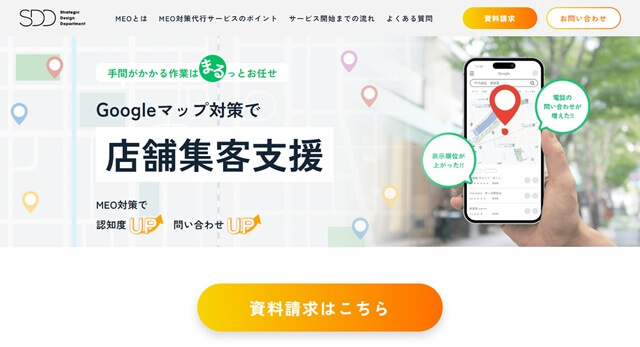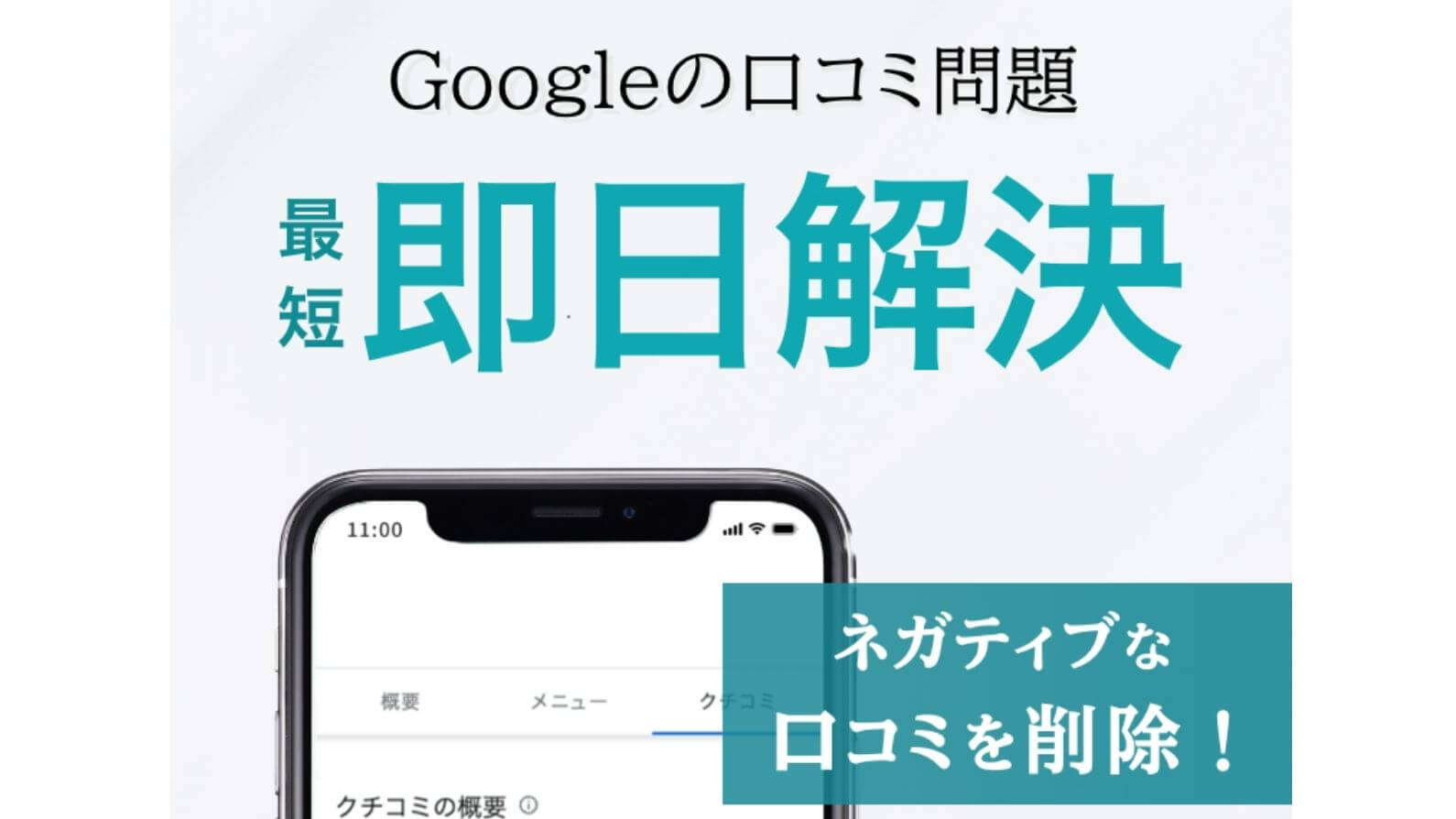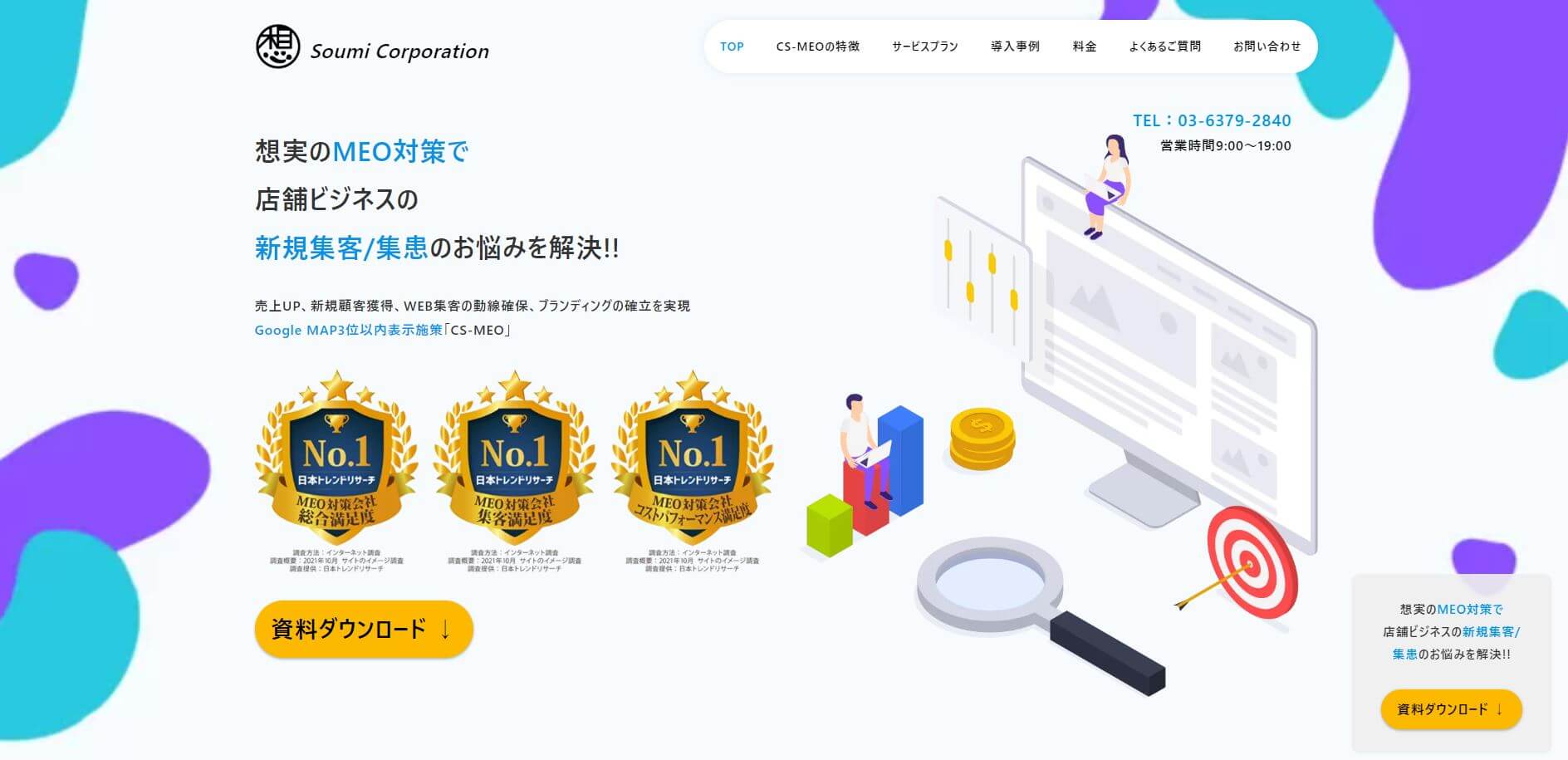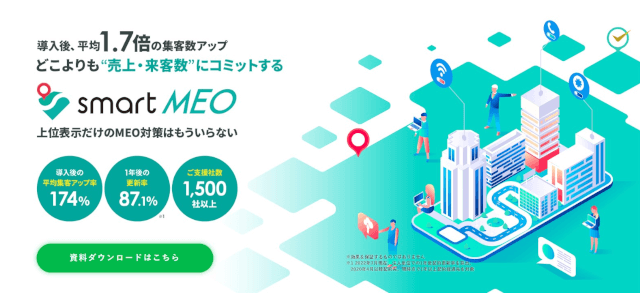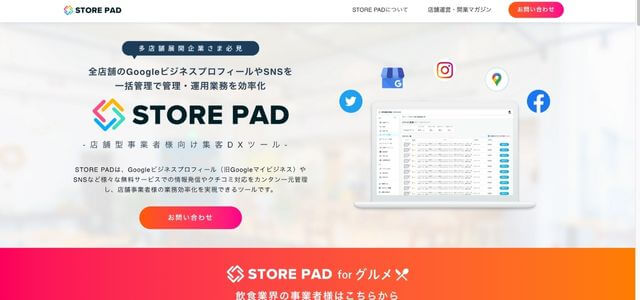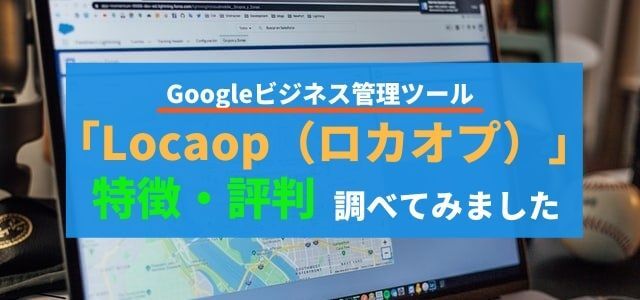複数店舗でGoogleマイビジネスを活用!一括登録方法・管理のポイントまとめ
最終更新日:2023年02月09日

Googleマイビジネスは、1実店舗やエリアに特化したサービスの認知向上、集客が可能になる無料ツールです。
Googleマイビジネスに登録することで、特定の地域での検索結果やGoogleマップに自社情報が表示されるようになります。
所在地や営業時間などの正確な情報を伝えられるだけでなく、口コミの表示やそれに対する返信、商品や店舗写真の投稿などの機能もあり、非常に有効なマーケティング施策となっています。
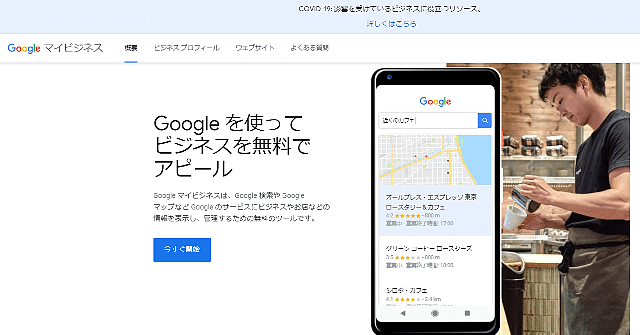
画像引用元:Googleマイビジネス公式サイト(https://www.google.com/intl/ja_jp/business/)
新規顧客の獲得に効果のあるマーケティング施策とあればすぐさま実施したいところではありますが、多店舗展開していて複数の店舗がある際にはGoogleマイビジネスの便利な登録方法や、管理における注意点などがあります。
この記事では、1多店舗・複数店舗のGoogleマイビジネス登録・管理運用についてのポイントをまとめて紹介していきます。
複数店舗OK!
Googleビジネスプロフィール
管理ツールを解説しました!
Googleマイビジネスは一括登録できる
Googleマイビジネスの情報は店舗ごとに管理されているため、複数店舗がある場合はその店舗の数だけGoogleマイビジネスの登録作業が必要になります。
ですが実店舗数が10店舗以上ある場合は、一括登録できる機能があります。
事前に準備しておくことはいくつかありますが、1店舗ずつ登録するよりも効率的なためぜひ活用しましょう。
※詳しい手順などは後程ご紹介いたします。
複数店舗のマイビジネス情報の更新は一括ではできない
上述の通り、Googleマイビジネスへの店舗登録自体は一括でできますが、個々の店舗情報の更新や投稿などの一括機能はごく一部に限られており、それぞれの店舗情報の管理画面から、店舗ごとに対応する必要があります。
そのため店舗数が増えれば増えるほど、その対応工数も大きくなってしまいます。
その工数に見合うだけの効果はGoogleマイビジネスには期待できますが、可能な限り効率化したいところ。
多店舗・複数店舗の情報を扱う際の注意点や管理のポイント、
また便利な一括管理ツールなどもありますので、この記事の後半でまとめて紹介いたします。
Googleマイビジネスの登録方法(基本編)
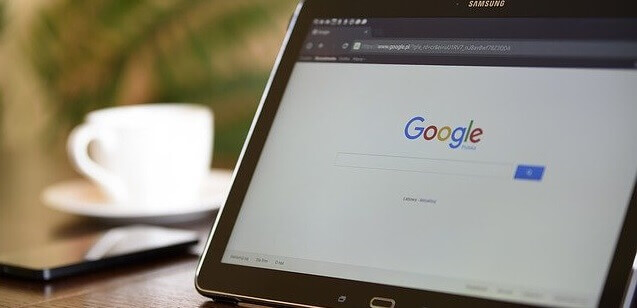
Googleマイビジネスに1店舗登録するだけであれば、Googleアカウントがあれば設定を始めることができます。
※Googleアカウントを持っていない場合は、Googleマイビジネスを登録する際に併せて作成する形になります。
Google公式のマイビジネスの概要ページは以下になります。
Googleマイビジネス/Googleを使ってビジネスを無料でアピール
事前に‘地点登録’の有無を確認しておこう
Googleマイビジネスで、新たに店舗登録する際には、すでに地点登録されていないかを必ず確認しましょう。
例えばこれから登録しようとしている、「店舗名+地名」や「ビジネス名+地名」で検索してみてください。
するとまだマイビジネスに登録していないはずなのに、店舗情報がすでに存在している場合があります。
これが地点登録されている状態、ということです。(マップ上で赤いピンになっていれば、地点登録されています)
例えば「セブンイレブン 新宿アルタ店」とGoogleマップで検索すると、以下のように赤いピンで店舗情報が表示されています。

すでに地点登録されている状態で、新たに店舗登録をしてしまうと2重に情報が表示されてしまうために注意が必要です。
地点登録があった場合には、その画面からオーナー登録の作業をする必要があります。
オーナー確認については次の項目でご説明いたします。
オーナー登録をしよう
新しく店舗を登録する場合、また上記のようにすでに地点登録されている場合、いずれにおいてもオーナー登録が必要になります。
※すでに地点登録があった場合は以下画像の箇所よりオーナー確認を進められます。
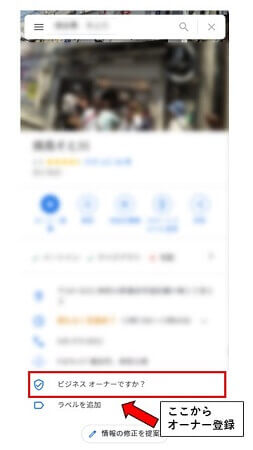
オーナー登録とはまさに名の通り、その店舗情報を管理するオーナーであることをGoogleに認めてもらうための作業です。
オーナーになることでより正確かつ細かい情報が追加で載せられるのはもちろん、口コミに対する返信など店舗側の視点での情報発信が可能になります。
オーナがーいない状態ではGoogleマイビジネスは誰でも編集ができてしまうため、誤った情報やネガティブな情報が表示されてしまうリスクがあります。
オーナー登録することで、第三者が情報を編集しようとした際に通知が来て、その正否を確認できるため安心です。
オーナー登録の方法
オーナー登録するためには、確認コードという5桁の数字をGoogleより受け取り入力する形になります。受け取り方としては
- 郵送
- 電話
- メール
の3つの方法があります。郵送の場合は14日ほど時間がかかりますので注意が必要です。
またメールでの受けとりは独自ドメインのWebサイトがGoogleに認識されている必要があります。
※すでに「Google Search Console」を使用している場合は、こちらでオーナー確認を行えることもあります。
一括でのGoogleマイビジネスの登録方法

一括登録の方法では、通常店舗ごとに必要になる情報登録とオーナー確認を一度で対応することができます。
上述している通り、Googleマイビジネスの一括登録をするためには、10店舗以上の実店舗がある必要があります。
※10店舗未満の場合は、1店舗ずつ情報登録とオーナー確認をする形になります。
一括登録時、事前に必要なもの
独自ドメインのWebサイトとメールアドレス
一括登録をするためのGoogleマイビジネスアカウントは、独自のWebサイトと同じドメインのメールアドレスで行います。
たとえば自社サイトのドメインが、https://aaaa.com/ という場合は、同じドメインの 〇〇@aaaa.com というメールアドレスを準備する必要があります。
個人のメールアドレスでは一括登録は行えませんので注意してください。
登録する店舗の情報をまとめておく
一括登録するためには、各店舗の情報をエクセルファイルにまとめてアップロードする必要があります。
入力するエクセルファイルについてはテンプレートが用意されていますので、そちらを使用しましょう。
エクセルでは以下の項目を入力する必要があります。
- 店舗コード
- ビジネス名
- 住所
- 緯度と経度
- 電話番号 1
- 電話番号 2(※省略可)
- ウェブサイト
- メインカテゴリ
- 追加カテゴリ(※省略可)
- 営業時間(※省略可、入力推奨)
- ビジネス情報(※省略可)
- 開業日(※省略可)
- 写真(※省略可)
- ラベル(※省略可)
- Google 広告の住所表示オプションの電話番号(※省略可)
- 属性(※省略可、入力推奨)
各項目の詳細については、Google公式ページをご確認ください。
Googleマイビジネスヘルプ/一括アップロード用のスプレッドシートを作成する
一括登録の流れ
- 独自ドメインのアドレスでアカウント作成
- ビジネスグループを作成
- 店舗情報のエクセルファイルをインポート
- オーナー確認
以下でそれぞれの対応内容についてご紹介します。
独自ドメインのアドレスでアカウント作成
上述したように、店舗を一括して登録するためには、独自ドメインでのメールアドレスが必要になります。
メールアドレスが準備できたら、Googleアカウントの作成にうつります。
以下画像にある、「代わりの現在のメールアドレスを使用」をクリックすることで、gmail.com以外のドメインのアドレスが入力可能になりますので、入力の上アカウント作成を進めていきましょう。
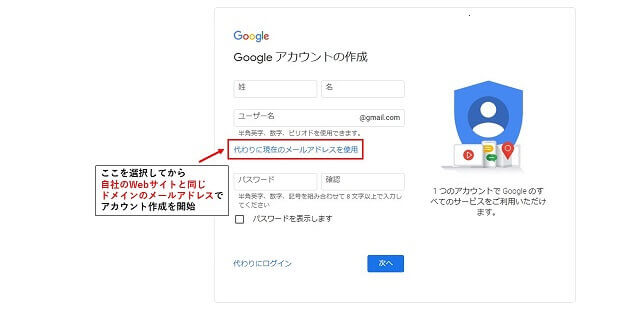
ビジネスグループを作成
次に行う作業は「ビジネスグループの作成」というものになります。
この作業はこれから一括登録をする店舗情報をまとめて入れる箱をつくるイメージです。
ブランドやサービス名など、管理上わかりやすい名称を自由につけてください。
※ビジネスグループの作成をすることで、複数ユーザーでの情報管理も可能になります。
「ビジネスグループの作成」は作成したGoogleマイビジネスの管理画面から対応できます。
管理画面の右上に「ビジネスグループを作成」というボタンがあるので確認してみてください。
店舗情報のエクセルファイルをインポート
上述した通り、店舗の一括登録には必要な情報を入力した、エクセルのテンプレートファイルを使用します。
「ビジネス情報をインポートする」をクリックすることで、インポートに必要なテンプレートをダウンロード可能です。
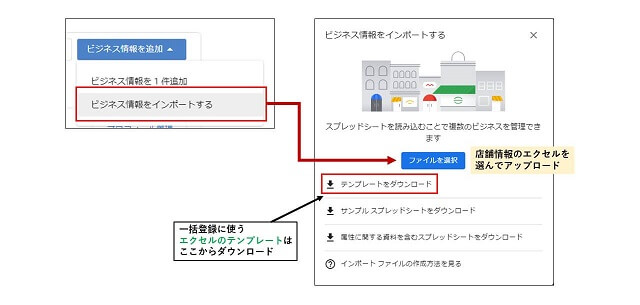
必要な情報を入力の上、「ファイル選択」から該当ファイルを選びアップロードしましょう。
オーナー確認
店舗情報の一括登録を行った場合は、そのオーナー確認も1度にまとめて対応することができます。
オーナー確認のリクエストを送信してから、おおよそ10日程度でオーナー確認が完了します。
- ビジネス名の横にある、「オーナー確認を行う」をクリック
- 「チェーン」を選択
- 必要事項を入力したら「確認をリクエスト」クリックし送信する
複数店舗OK!
Googleビジネスプロフィール
管理ツールを解説しました!
複数店舗のマイビジネス情報更新のポイント

ここまで、Googleマイビジネスの複数店舗一括登録についてご説明してきました。
続いて気になるのは各店舗情報の管理・運用について。
一括での編集や投稿も行える、かと思いきやそういった機能が現状のGoogleマイビジネスにはごく一部しかありません。
つまりすべての店舗で同じ内容を更新・投稿したい場合でも、各店舗ごとに情報を入力・修正する必要があります。
店舗数が増えるにつれて工数も増えてしまいますので、対応する担当者を増やすなど対策も立てておきましょう。
たとえばGoogleマイビジネスでは、オーナー以外にもユーザーを追加して管理権限を与えることができますので、作業分担することで情報更新を滞りなく行うことも一つの手です。
また作業漏れや、情報改ざんのリスクを防ぐためにも通知や一覧画面でのエラー表示などは定期的にチェックしてください。
店舗をまたいだ比較・分析などには課題感あり
検索結果に表示された回数や、店舗情報からWebサイトへと遷移した数などは、Googleマイビジネスの各店舗情報から確認することができます。
しかし各店舗の状況を比較するような機能はないため、一覧化して見たい場合は、別のファイルに情報をまとめるといった作業が必要になります。
上記のようにGoogleマイビジネスの一括更新などの管理面、データの分析面などでは課題感がありますが、それをサポートしてくれる便利な管理ツールも提供されています。
複数店舗のGoogleマイビジネス情報管理を賢く行うためには
複数店舗のGoogleマイビジネスを運用するのは、マーケティング効果とは引き換えに多大な工数も見込まなくてはいけません。
しかし一括で管理するツールを導入すれば、工数を最小限にでき費用対効果も良くなります。
また素早く一括で情報更新や修正ができれば、ブランドとしての統一性にも良い影響を及ぼし、誤った情報による集客機会の損失も防げます。
複数店舗のGoogleマイビジネス運用においては、一括管理ツールの導入などを含めて、ミスや漏れのない管理運用が行える体制をつくることを意識しましょう。